均衡 (EQ) 预设允许您创建并使用自定义声音配置文件,以匹配您的特定听力偏好。您可以通过手动调整频段增益或使用听力图数据来创建新的预设。
注意:如果您使用助听器作为听力设备,HeardThat 的声音将根据您助听器的定制化验配,由您的听力学家进行编程调整。您可能不需要额外使用 EQ。
-
创建新预设
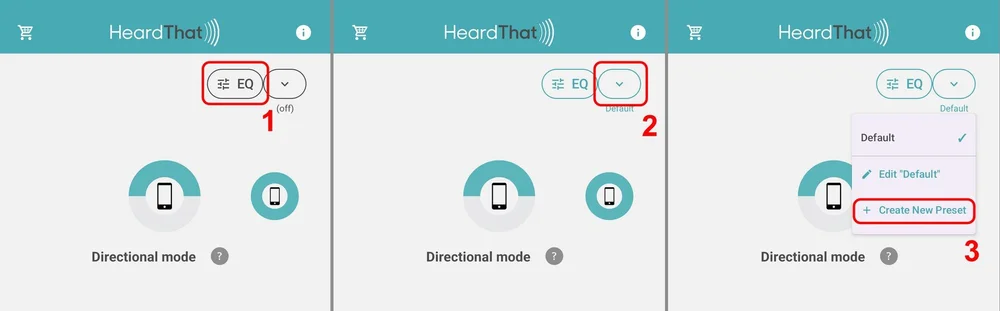
-
在应用程序的主屏幕上,点击屏幕顶部的EQ按钮,确保 EQ 处于活动状态。
-
点击 EQ 按钮旁边的下拉箭头
-
从菜单中选择+ 创建新预设。
-
您将进入预设编辑屏幕,默认名称为“新建”。
2. 自定义预设
您有两种方法来自定义新的预设:手动设置均衡器增益或提供听力图数据。
注意:您可以在 HeardThat 会话处于活动状态时创建和编辑预设,这样您就可以立即听到效果。
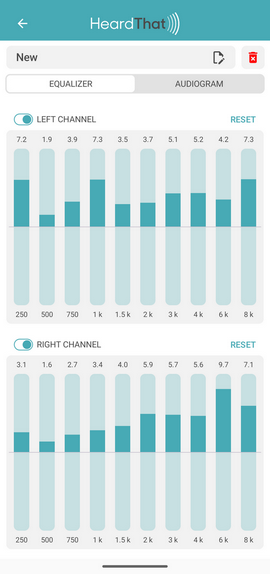
方法A:手动均衡器调整
-
在均衡器选项卡上,您将看到左声道和右声道的垂直滑块。
-
点击或向上或向下滑动每个频段(例如 250、500、1 k)以增加或减少该频率的增益。
-
根据需要调整两个通道的频段,以实现所需的声音配置。
-
点击名称即可更改。
-
点击返回按钮(顶部的左箭头)保存预设。
注意:如果您将 HeardThat 与蓝牙助听设备一起使用,声音将仅为单声道,因此双耳的均衡器将相同。它将是左右声道设置的混合。
方法 B:使用听力图值
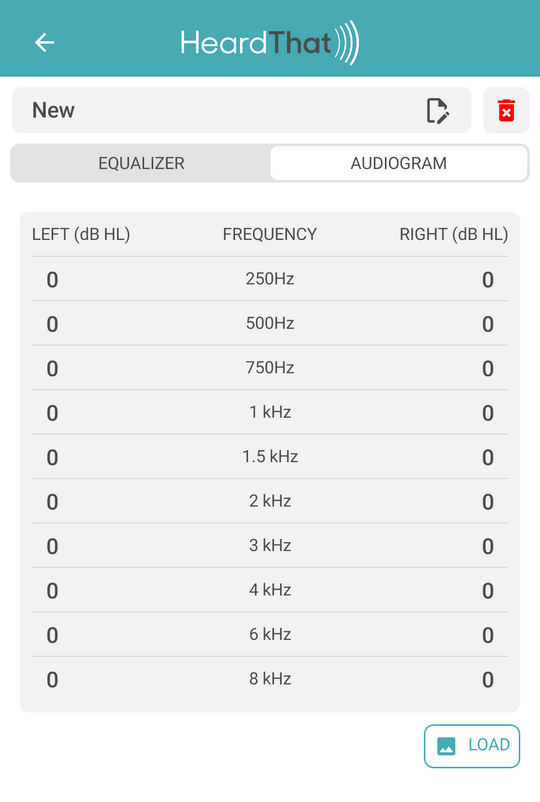
此方法使用您的临床听力图数据(或者听力测试应用程序的数据)来创建个性化的 EQ 设置。您可以手动输入数据,也可以让应用程序从图像中读取数据(或 iPhone 上的 Apple Health)。
1. 导航至AUDIOGRAM选项卡并选择以下选项之一。
手动输入数据
-
点击与左耳或右耳特定频率相对应的数字字段。
-
使用屏幕上的键盘输入该频率的听力图值,然后点击“确定” 。
-
对所有可用的数据点重复此操作。应用程序会自动为你未输入的频率插入值。
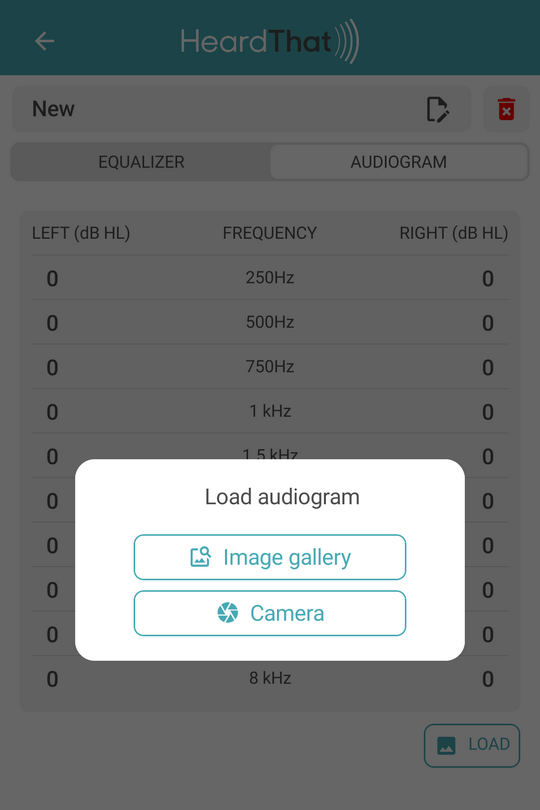
从图像加载数据
-
点击“加载”按钮。
-
选择图库来选择您听力图的现有图片或选择相机来拍摄一张新的图片。
-
在 iPhone 上,您可以选择加载存储在 Apple Health 中的听力图。
-
导航至图片并选择。应用程序的人工智能将分析图片中的听力图,并自动将听力损失值填充到表格中。
2. 填入听力图数据后,点击底部的“应用至均衡器”按钮。应用程序会将听力图值转换为“均衡器”选项卡中相应的增益值。